Índice 📌
Guía Feedly Avanzado ~ Parte 👆
📗 En esta Guía de Feedly Avanzado descubrirás por qué Feedly es aún más poderoso de lo que te dije en el Tutorial de Feedly Básico.
¿Sabes aprovecharlo a tope en tu estrategia de redes sociales?
🎩 Te contaré algunos trucos extra para que también le saques buen partido, tanto en tu uso profesional, como personal.
He trabajado esta guía sobre Feedly como si fuera un novato, así que viene explicada con capturas de pantalla. 😉
¡Ya no hay excusas para exprimir este potente lector de feeds!
🍋 ↓ Vamos allá ↓ 🍋
Vista del Panel principal
👀 Puedes configurar la vista de Feedly principal (la que ves al acceder por defecto), pinchando en el icono que se crea con tu foto, arriba a la derecha.
Si no diste de alta tu cuenta con Facebook o Google, siempre puedes añadirla en ‘Settings’ > ‘ Your Profile’. 🖱
![]()
🖱 Entre las diferentes opciones ve a General > Default Presentation
🔢 Aquí elige entre:
- Titles-Only: sólo los Titulares.
- Magazine: Imagen principal + Titular + Introducción.
- Cards: lo mismo, pero en formato Tarjeta.
- Article View: el Artículo Completo, sin salir de Feedly.
📑 En cualquiera de las 3 primeras presentaciones, puedes hacer clic sobre los titulares y te abrirá el artículo completo.
Yo suelo usar la opción Magazine, pero elige tu estilo para ver tu feedreader.
Además, al final de cada artículo te da la opción ‘Visit Website’, que te lleva a la página externa de donde Feedly ha ‘chupado’ el contenido.
⛲ Claro, ese que tú previamente pusiste como fuente en la barra de búsqueda.
¡Si no, no te aparecería en tu feed!
Ahora te explicaré cómo podemos gestionar las Fuentes y Categorías, por si con el paso del tiempo necesitas hacer algunos cambios, pero antes…
📚 Tutorial de #Feedly con todo lo que necesitas saber. ¡Sácale mucho partido! 😉 #SocialMedia, #MarketingDigital Clic para tuitear
🎩 ‘Un Truquillo’
🆕 Si sitúas el ratón sobre cualquier titular y aprietas la rueda del ratón, se te abrirá el artículo original en una nueva pestaña.
Ya sea desde el modo Magazine, Cards… muy útil para el modo Title-Only, así con un solo clic, irás directamente al artículo original.
(También funciona fuera del feedreader, en los resultados de Google, por ejemplo, o en cualquier otro enlace).
🖱 Hacer clic con la rueda = Abrir enlace en pestaña nueva, ¡siempre!

★ Recuerda que… El truco conlleva salir del feedreader y volver al ‘mundo real’. Es decir, con publicidad, pop-ups, banners y esas creatividades tan bonitas que se curran otros marketeros. 😊
Guardar para más Tarde
👜 Otra de las opciones gratuitas que quiero mostrarte en esta Guía Feedly, es el botón de ‘Guardar para más tarde’.
Por si quieres recopilar varios artículos para estudiar o escribir después. Si por lo que sea tienes que abandonar la lectura (con lo interesante que estaba), no habrá problema con cerrarlo.
🖱 Simplemente haz clic sobre el icono verde de encima, a la izquierda en cualquier artículo. Pasará a la columna de ‘Read Later’ (arriba del todo, a la izquierda, bajo ‘Today’).
![]()
Después en esta categoría fija, por así decirlo, podrás entrar y todo seguirá allí. Si quieres que desaparezcan, simplemente desmarca el mismo icono y… voilà !
Crear Tableros
📌 Los tableros nos permiten agrupar artículos por temáticas.
Como las categorías, solo que aquí sólo aparecerán los artículos fijados que tu archives, sin actualizarse con nuevos feeds, como pasa en las categorías.
¿Me explico?
⭐ Para ello simplemente busca el icono de la estrella, con un símbolo +.
🖱 Si no tienes ninguno, puedes darle a ‘Create Board’ y nombrarlo. La siguiente vez, estará disponible para que lo selecciones.
Los Tableros del feedreader quedarán agrupados en la columna izquierda, bajo las Categorías. 😉
![]()
Fuentes, Categorías y Tableros
📎 ¡Un poco de orden!
Cuando ves la utilidad de Feedly, empiezas a añadir fuentes, categorías, tableros, y al final, llega el día en el que decides organizarlo.
Siempre puedes quitar fuentes que al final nunca lees, añadir o quitar de favoritos.
Además, siempre puedes renombrar las categorías o cambiar fuentes de unas categorías hacia otras. Esto es fácil de hacer.
⚙ Ve al icono del engranaje que hay sobre la columna de categorías de la izquierda. A la derecha de donde pone ‘FEEDS’. 🖱
![]()
🔎 Podrás filtrar cada fuente, seleccionarla y dejar de seguirla (UNFOLLOW), renombrarla (RENAME), moverla de categoría (REORGANIZE) o borrarla (icono de papelera a la derecha).
La mayoría de estas opciones van apareciendo arriba, una vez selecciones las fuentes.
Además, desde aquí, podremos ver las cuentas que están inactivas y las que son ilocalizables.
![]()
🖱 Esto también puedes hacerlo desde cada categoría, al entrar en ellas. Es el icono de los 3 puntos (···), arriba a la derecha.
Esta parte es la que más se usa.
🖱 Desde aquí puedes también renombrar la categoría, borrarla, o ir a ‘Manage Sources’. Ahí es posible configurar el nombre de la categoría.
Después, en la pestaña ‘Sources’ (arriba a la derecha), podrás gestionar las fuentes de cada categoría por separado.
📚 Aprende a usar #Feedly y organizar todas tus lecturas en un sólo lugar. ¡Cabe en tu bolsillo! 😉 #SocialMedia, #MarketingDigital Clic para tuitear
📚 Organizar Noticias o Entradas
Si lo que quieres es ordenar la vista de tus feeds de la lista de la derecha, sitúate dentro de alguna categoría de la barra izquierda.
🖱 Ahora puedes ir al icono de los 3 puntos (arriba a la derecha), y desde ahí mismo elegir la opción que más te interese:
- Most Popular: lo más popular.
- Latest: lo más reciente, pero es solo de pago.
- Oldest: más antiguo.
- Latest + Oldest: para mí la mejor opción gratuita. Lo verás todo de un vistazo.
![]()
🖱 Para configuraciones generales, tienes que ir al icono circular con tu imagen, arriba a la derecha del todo, y elegir ‘Settings’ > ‘General’ > ‘Default Sort’.
![]()
Esto te ahorrará tener que ir una por una, en caso de querer ver todas las categorías en el mismo orden, que suele ser lo más normal.
Guía de Feedly Avanzado ~ Parte ✌
💻 Puede que estés pensando, ¿entonces tengo que tener Feedly abierto siempre?
¿Otra pestaña todo el tiempo? ¡Éramos pocos y parió la abuela!
💪 Sólo al principio tendrás que hacer un buen trabajo de curación de contenido para tu Feedly. Después ya lo tendrás hecho para siempre y solo querrás consultar tu información.
Pero, además, te dejo estas 2 extensiones de Chrome fantásticas, para que puedas ir rápido como un puma, añadiendo y consultando tu contenido Feedly.
2⃣ FeedReader en Chrome
🎯 Sí, en esta Guía Feedly te voy a revelar un par de trucos, gracias a 2 extensiones de Chrome gratuitas:
- Feedly Mini: añade un botón (al inferior de cada blog que visites), con el icono de Feedly. See desplegará una barra vertical con varias opciones, entre ellas un símbolo +. Si haces clic, podrás elegir la categoría y listo. Además, te permite otras opciones como etiquetarlo o compartirlo, ¡pruébala!
- Feedly Notifier: esta otra extensión de Feedly la he descubierto hace poco, y está chula. Permite acceder a las categorías que tú elijas, aunque no tengas Feedly abierto, y empezar a leer titulares. Si haces clic en alguno, se te abrirá en una pestaña nueva.
🆒 Si te interesan estas y otras extensiones, puedes leer este artículo con las 6 mejores extensiones de Feedly para Chrome.
¿Cómo compartir contenido en Feedly?
📤 Cada vez que abramos un post o artículo, en la vista completa, veremos que encima nos aparecen los iconos de las distintos servicios de redes sociales.
![]()
🖱 Simplemente, haremos clic sobre el que nos interese para compartir ese post, ¡así de fácil!
Nos abrirá una ventana flotante sobre la que podremos editar nuestra publicación, antes de confirmar su envío.
Y recuerda, puedes cambiar estos servicios predeterminados para compartir, que nos muestra Feedly por defecto.
🖱 Haz clic en el icono de la derecha del todo (el de los 3 puntos), y elige la opción de ‘Personalize’.
📚 Aprende a ir al grano en grano y busca contenidos de tu sector con #Feedly. ¡Felices lecturas! 😉 #SocialMedia, #CommunityManager Clic para tuitear
¿Cómo añadir el Botón de Feedly a un Blog?
¿Por qué no lograr que tus lectores compartan tus contenidos, para que alcancen mucha mayor difusión?
Como ya te he explicado en esta guía, Feedly es una gran herramienta para compartir información.
☝ Es interesante que lo añadas al final de tus post o en la barra lateral, para que tus lectores lo tengan a mano y puedan suscribirse con un solo clic.
Lo mejor es que se lo pongas lo más fácil posible. Tener lectores fijos te dará muchas alegrías.
🖱 Para añadir el botón de Feedly a tu web o blog, simplemente tienes que seguir estos pasos con tu Guía Feedly:
- Elegir el diseño de botón de Feedly que más te guste.
![]()
- Introducir la URL de tu blog (o del que sea), donde quieras integrar el botón. Se creará un código único para tu uso. (Pon la dirección completa, es decir, con el https:// incluido).
![]()
- Copia el código que se genera automáticamente debajo y añádelo como código HTML a tu blog. Bien sea con un widget en el caso de WordPress, como código en el Theme para Tumblr, o como un gadget en el caso de Blogger.
👌 ¡Y listo! Una vez terminados estos pasos, verás aparecer el botón de Feedly en la web al instante.
📚 ¿Aún no has añadido #Feedly a tu blog? ¡Llega a más personas con tus contenidos! 🤓 #SocialMedia, #MarketingDigital Clic para tuitear
6 Ideas Gratis para que te sigan en Feedly
👣 ¡Ahora sólo falta, que nos sigan!
Quiero darte 6 ideas para que puedan seguirte más fácilmente en tu Feedly:
1⃣ Añade el botón de Feedly al final de tus post. Esto es básico, si leen un artículo hasta el final es porque les gusta, y si les dejas el botón a mano, lo tendrán cómodo.
2⃣ ¡Creatividad al poder! Para que te sigan en Feedly podrías, incluso, empezar a proponerlo en redes sociales a través de invitaciones por privado. O automatizar un mensaje de bienvenida en Twitter, con un enlace.
3⃣ Escribe un buen post sobre Feedly. Como ves, es lo que he hecho yo. Aún queda mucha gente que no conoce las ventajas de Feedly, así que atrae más gente.
4⃣ Aprovecha el email marketing. Si ya tienes leads o contactos a los que envías regularmente newsletters, añade un pequeño texto que invite a que te sigan en Feedly.
5⃣ Publica con regularidad. El feedreader avisa cuando alguien te busca, de la cantidad de post que publicas por semana o mes de media. Si la gente ve que tu último post es de hace 6 meses o más, es probable que se echen para atrás.
6⃣ Incluye fotos llamativas e infografías en tus artículos. En Feedly, como ya he explicado, vemos los últimos titulares, un breve resumen y la fotografía principal de los últimos post. Intenta destacar a la vista entre otros profesionales de tu sector.
6⃣ Ideas #gratis para que sigan tu Blog en #Feedly. 📚 ¡Aumenta tu audiencia! 😉 #SocialMedia, #MarketingDigital Clic para tuitear
Guía Feedly ~ Atajos de Teclado
🎹 Si te pasa como a mí, que a veces parezco el pianista de Camela a los teclados, estos atajos son para ti.
Te ahorrarán mucho tiempo si vas a usar Feedly con asiduidad. Tener que cambiar del teclado al ratón todo el tiempo, es un deporte que detesto. 😹
Yo particularmente, he empezado a usar algunos porque siempre pienso, si alguien se ha roto la cabeza creando esto, ¡será por algo!
⏳ Aquí tienes la tabla de atajos de Feedly para que puedas probar y ver si te agiliza aún más:
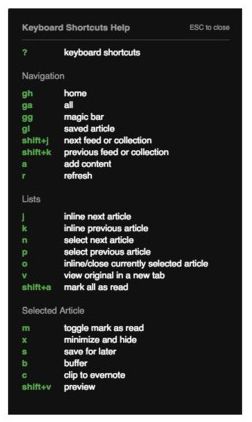
😋 Esto de leer en Feedly ahora para ti, ¡va a estar ‘chupao’!
¿Qué te ha parecido esta Guía Feedly?
Empieza a usar esta útil herramienta y úsala para diseñar tu estrategia del Plan Social Media, irás descubriendo muchas más cosas por ti mism@.
👍 Ya me contarás…
¿Te ha gustado?
🌱 Puedes Suscribirte al Blog con Feedly, Compartirlo en tus Redes y Comentar lo que desees.
Hasta el siguiente post ¡Fan del Marketing! 😉
Miguel Revelles
Últimas entradas
 Sin categoría2019.09.22▷ Metricool ~ Cómo hacer Informes en Redes Sociales y Tutorial
Sin categoría2019.09.22▷ Metricool ~ Cómo hacer Informes en Redes Sociales y Tutorial Sin categoría2019.03.04▷ Customer Journey Map – ¿Qué es y cuáles son sus Fases?
Sin categoría2019.03.04▷ Customer Journey Map – ¿Qué es y cuáles son sus Fases? Sin categoría2019.02.17▷ Cómo mejorar el Posicionamiento SEO LOCAL – TOP Claves
Sin categoría2019.02.17▷ Cómo mejorar el Posicionamiento SEO LOCAL – TOP Claves Sin categoría2019.02.04▷ Community Manager y Social Media Manager ¿En qué se diferencian?
Sin categoría2019.02.04▷ Community Manager y Social Media Manager ¿En qué se diferencian?






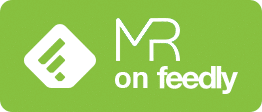
Menudo artículo. Llevo utilizando mucho tiempo feedly pero veo que no le sacaba ni un 1% de provecho. La cantidad de cosas que se pueden hacer, madre mía. Me ha resultado muy útil el artículo. Muchas gracias, Miguel 🙂
¡No sabes cuánto me alegra Antonio!
A seguir usándolo y sacándole partido a esta fantástica herramienta.
Gracias por comentar. Un abrazo 😉